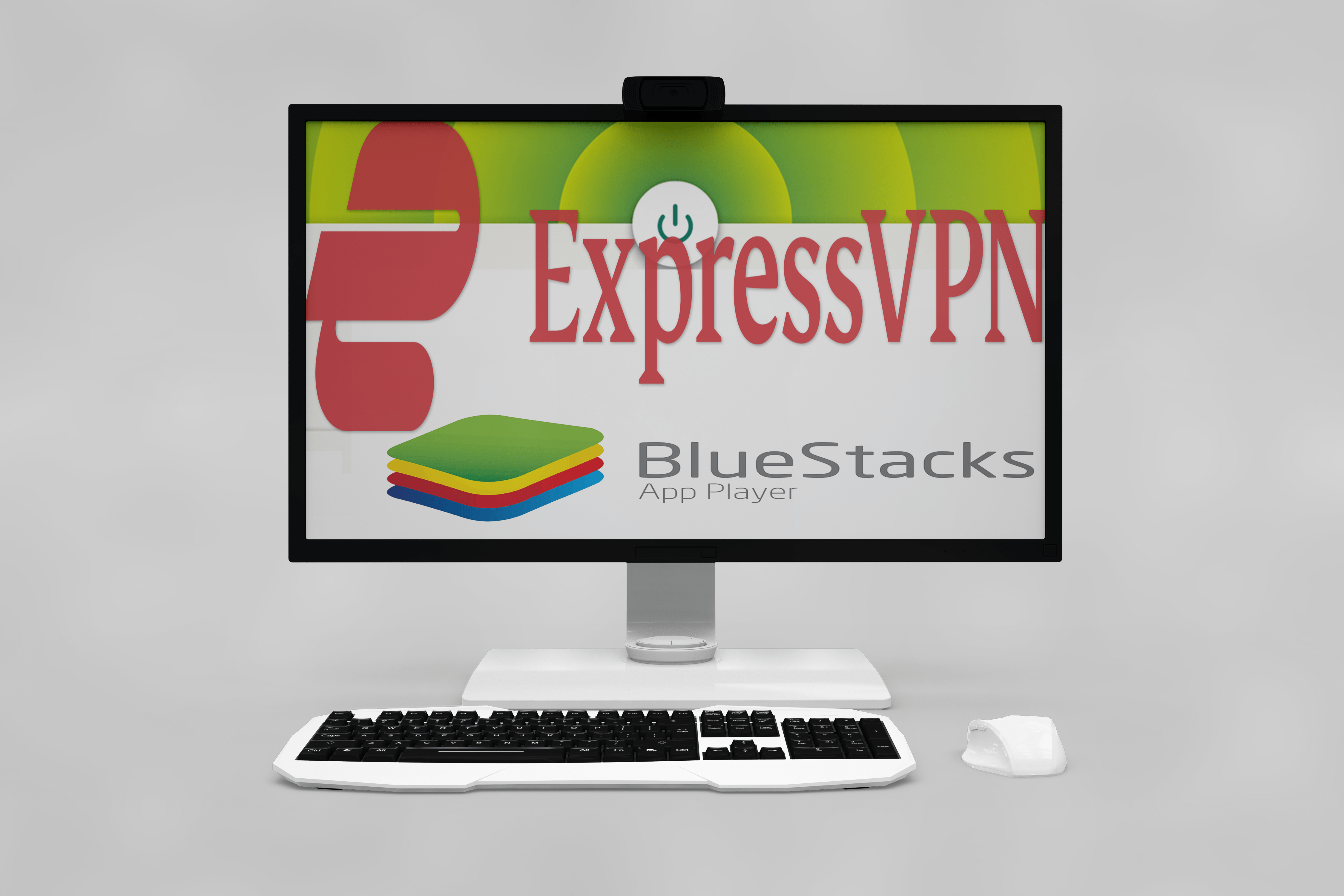Con la sua gamma di eleganti soundbar, Vizio offre un miglioramento significativo al tuo sistema audio di intrattenimento. Mantenendolo comodo, puoi montarlo sulla parete proprio sotto la TV o posizionarlo sul mobile appena sotto lo schermo. Grazie al basso profilo della soundbar, non interferirà con la tua esperienza visiva.

Aggiungendo una soundbar alla tua configurazione, non dovrai fare affidamento sui piccoli altoparlanti integrati sulla tua TV. A seconda del modello, i prodotti Vizio decodificano i moderni standard surround, forniscono una connessione Bluetooth e consentono persino di controllarli utilizzando Google Assistant.
Aggiornamento del firmware
L'aggiornamento del firmware sulla soundbar Vizio non è affatto complicato. Tutto ciò di cui hai bisogno è un'unità USB vuota e il numero di modello della tua soundbar.
Per USB, qualsiasi dimensione andrà bene, perché questi aggiornamenti raramente superano un paio di megabyte. E per verificare quale modello di soundbar possiedi, cerca il numero del modello sull'etichetta situata sul retro della soundbar.

Armato con l'USB vuoto e il numero di modello della soundbar, puoi procedere con l'aggiornamento.
1. Ottenere il file di aggiornamento
Il primo passaggio del processo consiste nell'ottenere l'ultimo aggiornamento del firmware per la soundbar.
- Collega l'unità USB vuota al computer.
- Usando un browser sul tuo computer, vai alla homepage di Vizio.
- Fai clic su "Supporto" dal menu in alto.
- Nella casella di ricerca, digita il numero di modello della soundbar per verificare la presenza di aggiornamenti.
- Se è disponibile un aggiornamento, lo vedrai nei risultati di ricerca.
- Fai clic su "Download" accanto all'aggiornamento più recente (se ce n'è più di uno disponibile).
- Quando il file viene scaricato, vai alla posizione di download e copialo sull'USB vuoto.
Ora che hai il file di aggiornamento sulla tua USB, puoi procedere al passaggio successivo.
2. Applicazione dell'aggiornamento
Per aggiornare correttamente la soundbar, è essenziale seguire l'esatta sequenza dei passaggi successivi, poiché non esiste una schermata di rapporto sullo stato per verificare fino a che punto sei andato con il processo.
- Accendi la soundbar Vizio premendo il pulsante di accensione.
- Mentre è alimentato, scollega il cavo di alimentazione dalla soundbar.
- Collega l'unità USB contenente l'aggiornamento alla porta dedicata sul retro del dispositivo.
- Ricollega il cavo di alimentazione della soundbar.
- Ciò farà sì che la soundbar illumini i primi due LED indicatori, segnalando che è entrata in modalità di aggiornamento. I LED si trovano solitamente nell'angolo inferiore sinistro del pannello anteriore della soundbar.
- Successivamente, dovresti vedere il primo, il terzo e il quarto LED illuminarsi. Questa è un'indicazione che l'aggiornamento è attualmente in corso.
- Quando i LED si spengono, saprai che l'aggiornamento del firmware è completo.
- Ora puoi rimuovere l'USB dalla soundbar.
Con il cavo di alimentazione collegato e l'USB rimosso, puoi finalmente accendere la tua soundbar appena aggiornata.
Come nota importante, assicurati di non rimuovere mai l'unità USB mentre i LED sono accesi. Vale anche per il cavo di alimentazione. Se lo fai, rischi di rovinare la soundbar, il che significa che potrebbe non funzionare più.

Aggiornamenti Mantieni fresca la tua soundbar
Come con la maggior parte dei gadget moderni che utilizzi, la tua soundbar deve stare al passo con le nuove tendenze e gli aggiornamenti delle funzionalità. Mantenendo aggiornato il firmware, migliorerai ulteriormente la tua esperienza di intrattenimento domestico, che si tratti di guardare gli ultimi film o ascoltare la tua band preferita.
Sei riuscito ad aggiornare la tua soundbar? Avete nuove funzionalità disponibili dopo l'aggiornamento? Per favore condividi le tue esperienze nella sezione commenti qui sotto.